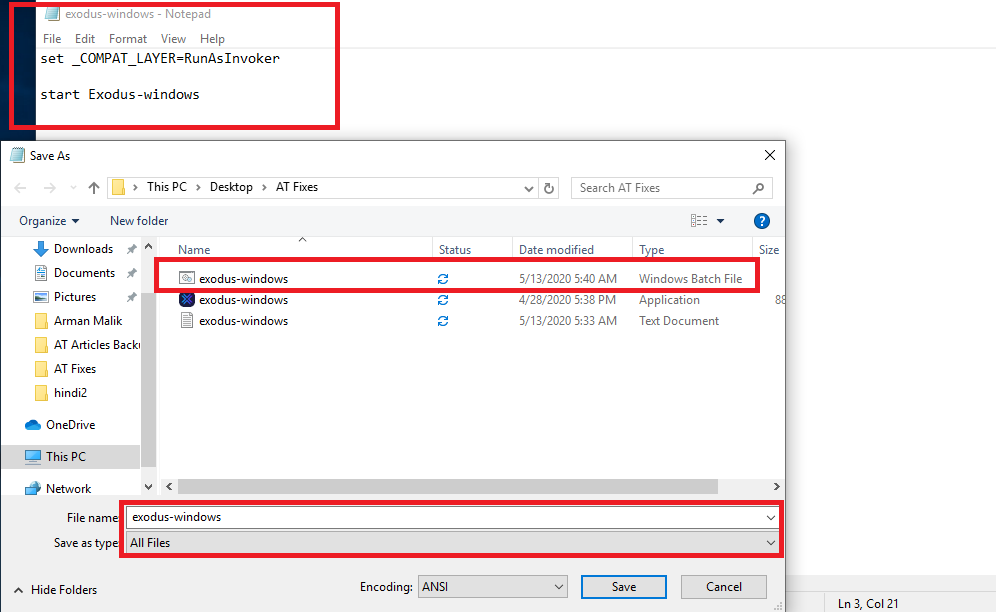Пользователи Windows 10 расстраиваются, когда они не могут установить программное обеспечение, потому что у них нет прав администратора в системе. Для установки некоторых программ требуются права администратора, а других - нет. Программное обеспечение, которое можно установить без прав администратора, обычно переносимо, и очень немногие приложения имеют переносные версии. Если вам нужно установить программное обеспечение в системе, в которой у вас нет прав администратора, вы можете попробовать следующее.
Как установить программное обеспечение без прав администратора?
Вот пошаговое руководство по установке программного обеспечения в Windows 10 без прав администратора.
- Начните с загрузки программного обеспечения и скопируйте установочный файл (обычно EXE-файл) на рабочий стол. Копирование загруженного установочного файла на рабочий стол предназначено только для вашего удобства, чтобы вы могли легко его обнаружить.
- Теперь создайте новую папку на рабочем столе . Вы можете сделать это, щелкнув правой кнопкой мыши на рабочем столе и выбрав «Создать»> «Папка».
- Скопируйте установщик в новую папку, которую вы только что создали.
- Откройте новый файл Блокнота и введите в него следующее.
установить _COMPAT_LAYER = RunAsInvoker start [Имя установщика]
- Сохраните файл с тем же именем, что и у установщика для загруженного приложения, и сохраните его с расширением файла BAT . Сохраните файл в созданную вами папку и переместите в нее установщик.
- Запустите только что созданный BAT-файл , и он установит приложение.
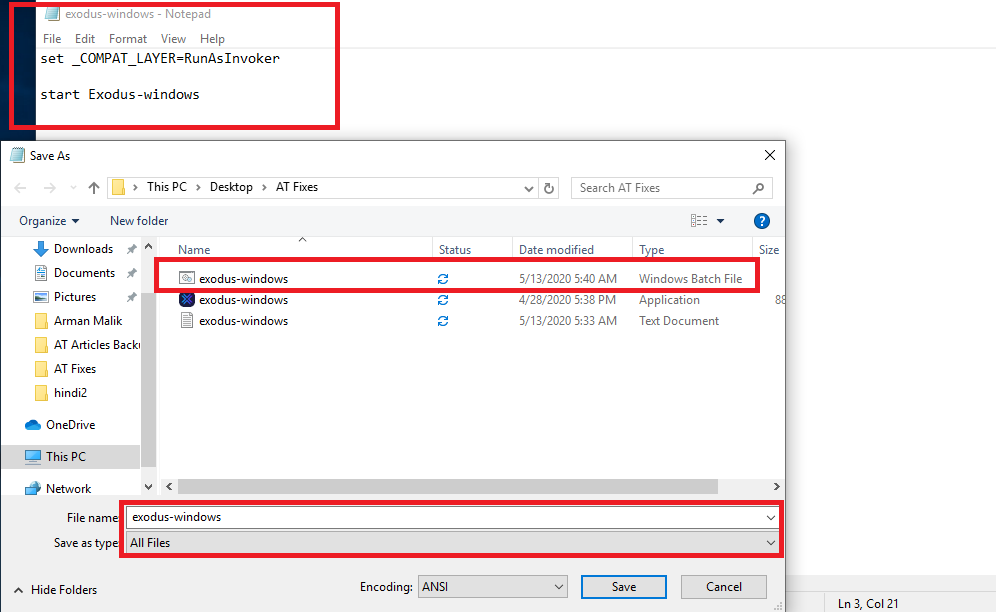
Вывод
Этот простой процесс позволяет пользователям устанавливать программное обеспечение в Windows 10 без прав администратора ОС. Это полезно, но этот обходной путь также демонстрирует лазейку в безопасности в операционной системе Windows 10. Это будет работать с большинством приложений / программного обеспечения, но будут исключения. Если вам нужно установить приложение, доступ к которому ограничен системным администратором, попросите его установить его за вас.